Puntos de Guía
Prueba PDNob Image Translator Ahora
¡Bienvenido a la guía de usuario de PDNob Image Translator! En esta guía, te mostraremos cómo traducir texto de imágenes de manera sencilla. Ya sea que seas nuevo en la herramienta o busques perfeccionar tus habilidades, encontrarás instrucciones simples y paso a paso para que tu proceso de traducción de imágenes sea fluido y eficiente.
Paso 1 Descarga e Instala PDNob Image Translator Gratis
Paso 1. Haz clic en el botón DESCARGA GRATIS a continuación. Descarga e instala PDNob Image Translator en tu Windows o Mac. Ábrelo haciendo doble clic en el icono de tu escritorio.
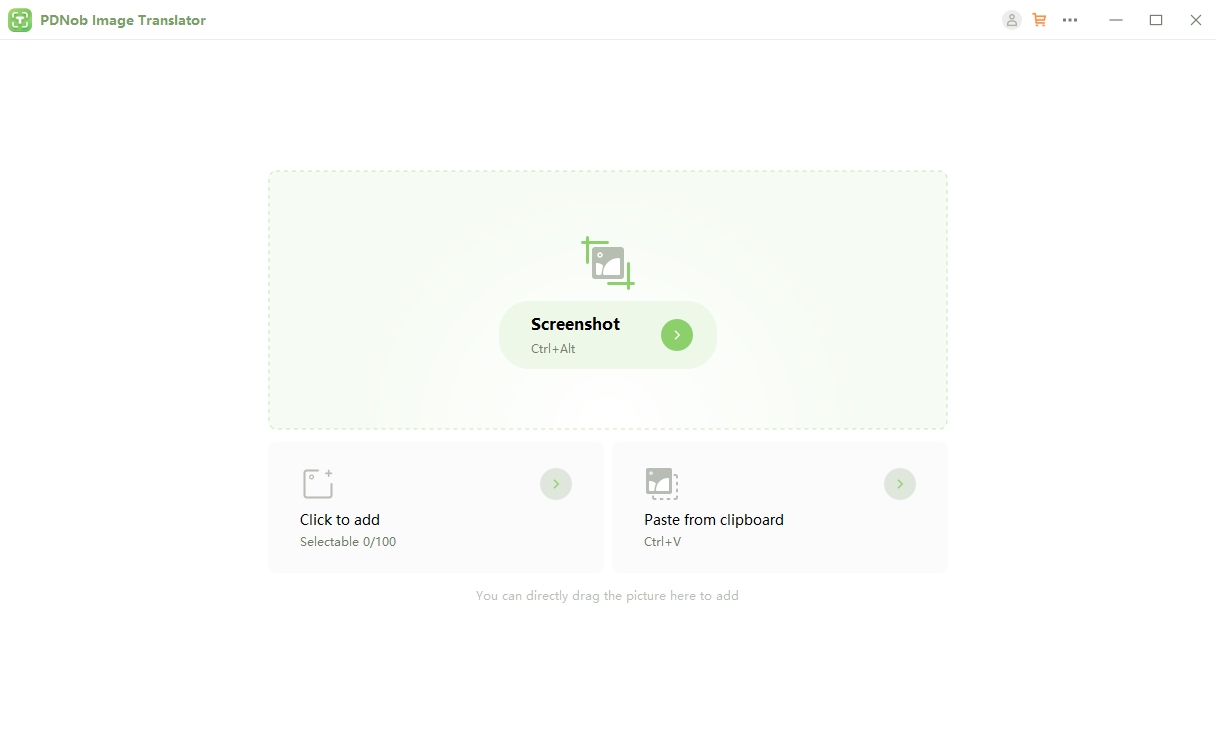
Paso 2 Inicia sesión en tu cuenta de PDNob
Haz clic en el botón de perfil en la esquina superior derecha e inicia sesión en tu cuenta de PDNob.

Paso 3 Añadir fotos
Añade de 1 a 100 fotos tomando una captura de pantalla, haciendo clic para añadir, pegando desde el portapapeles o arrastrando las imágenes directamente aquí.
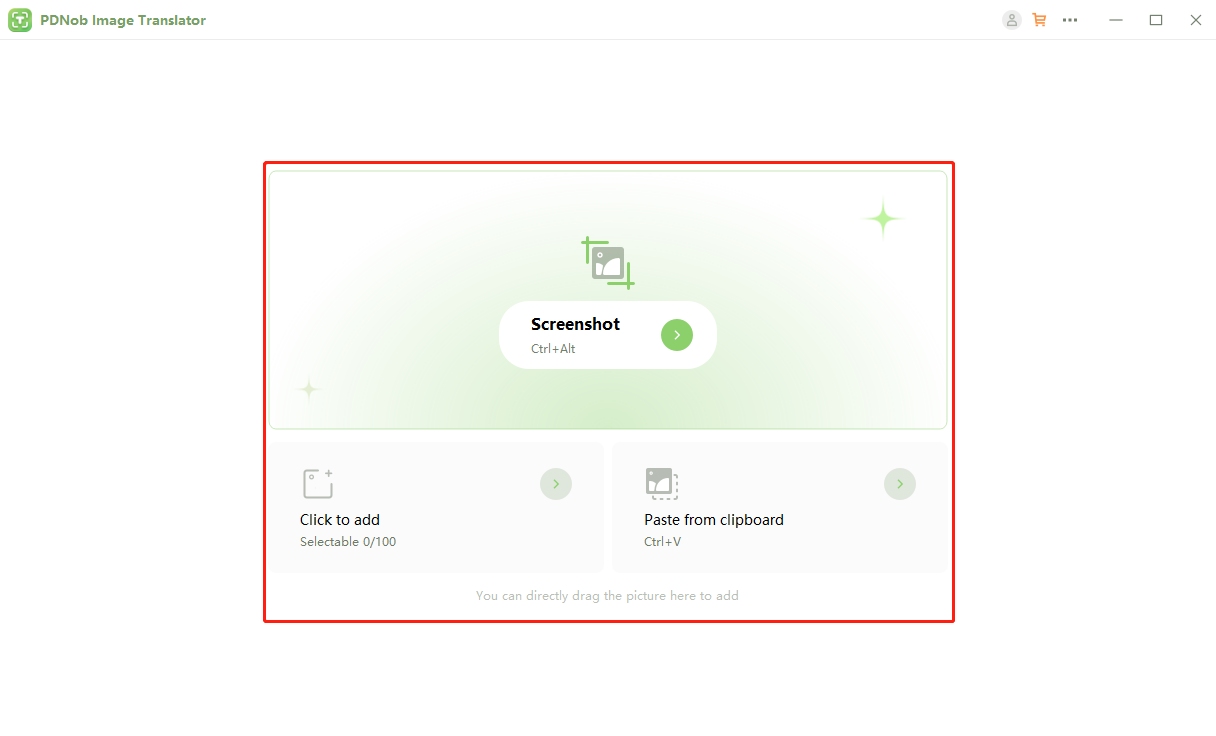
Paso 4 Seleccionar idioma de traducción
En el panel derecho, selecciona el idioma de la imagen subida y el idioma de la traducción deseada.
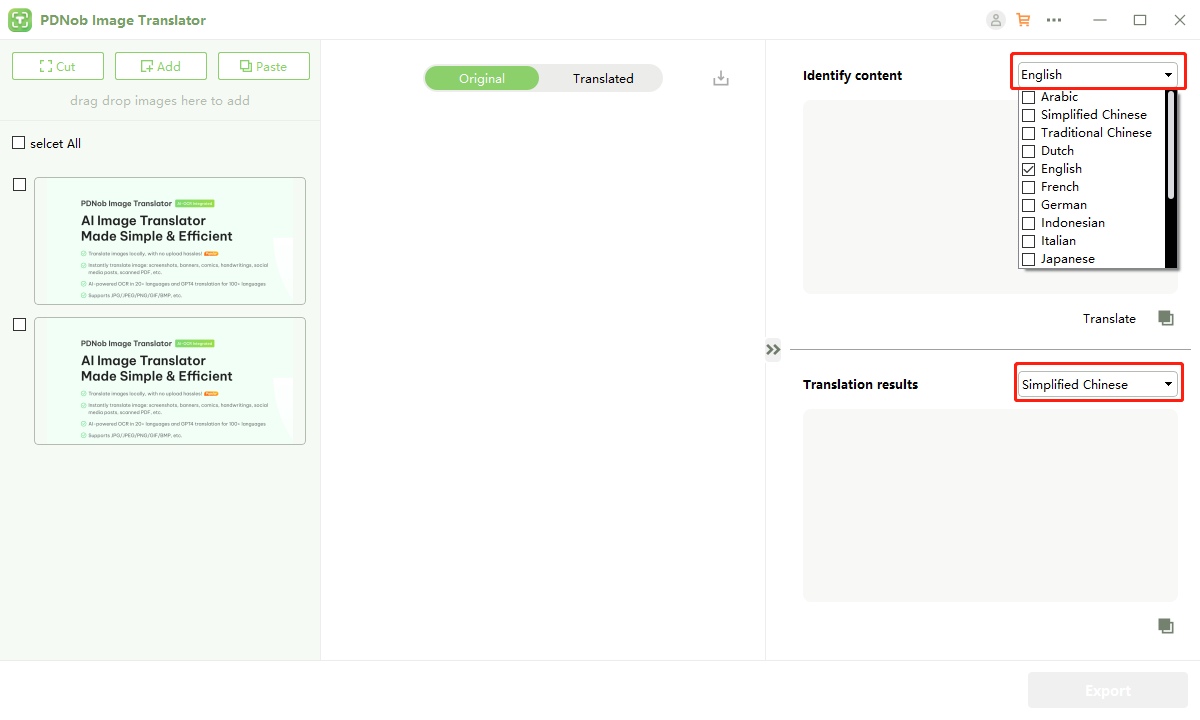
Paso 5 Traducir imagen
Selecciona la imagen en el panel izquierdo y automáticamente se generarán el texto original y la traducción en el panel derecho.
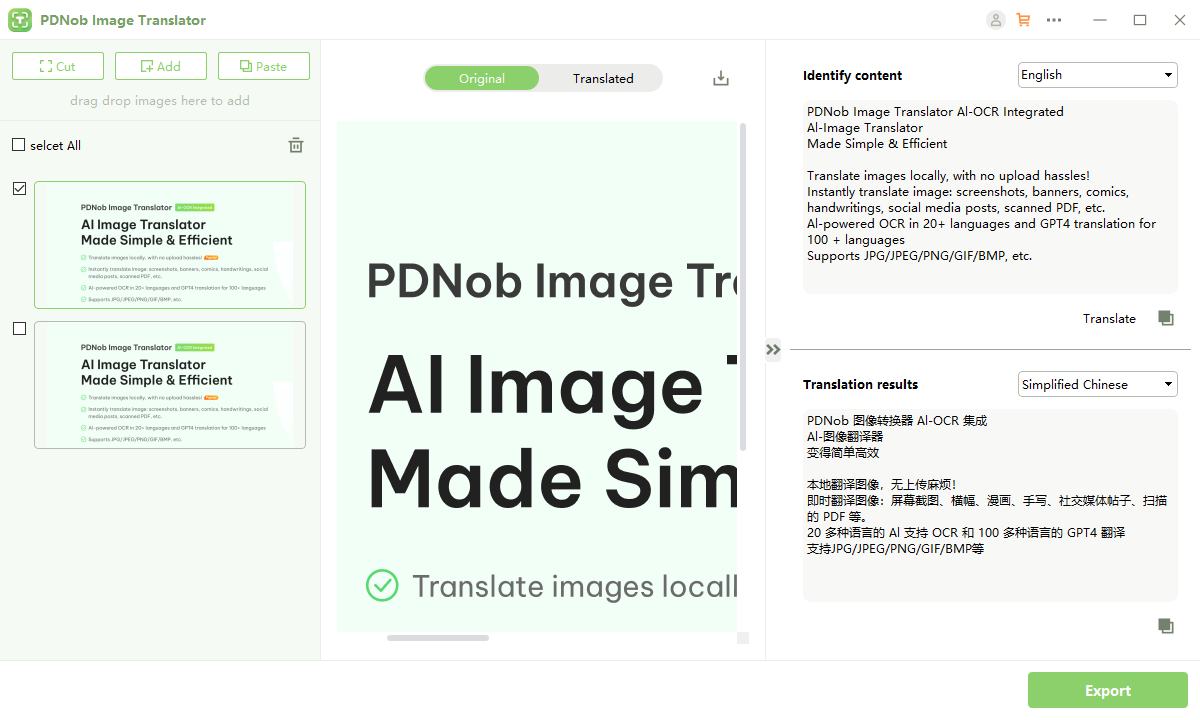
![]() Nota:
Nota:
En el panel central, haz clic en la imagen traducida para editar el texto, incluyendo la fuente, el tamaño de la fuente, el color y más.
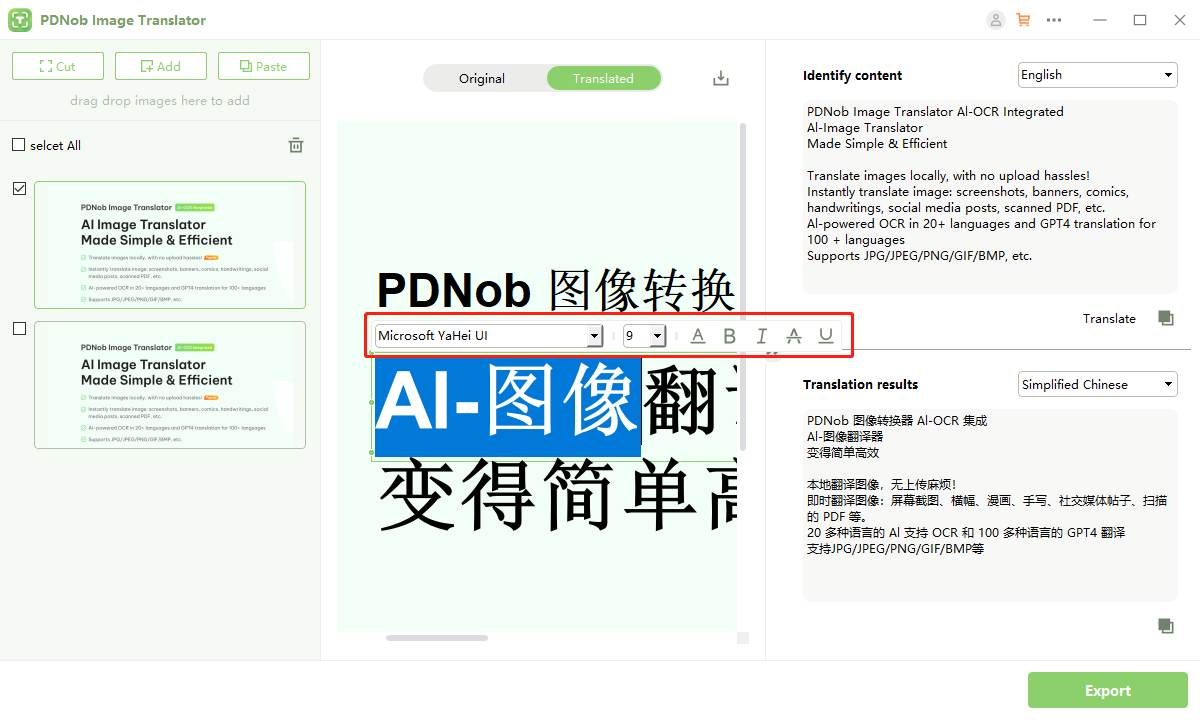
Paso 6 Exportar Imagen/Traducción
Haz clic en el botón de Exportar en la esquina inferior derecha. Y en el panel emergente de exportación, selecciona la forma de exportación, el formato de archivo, la ubicación de exportación, etc. Presiona el botón de Exportar después de configurar.
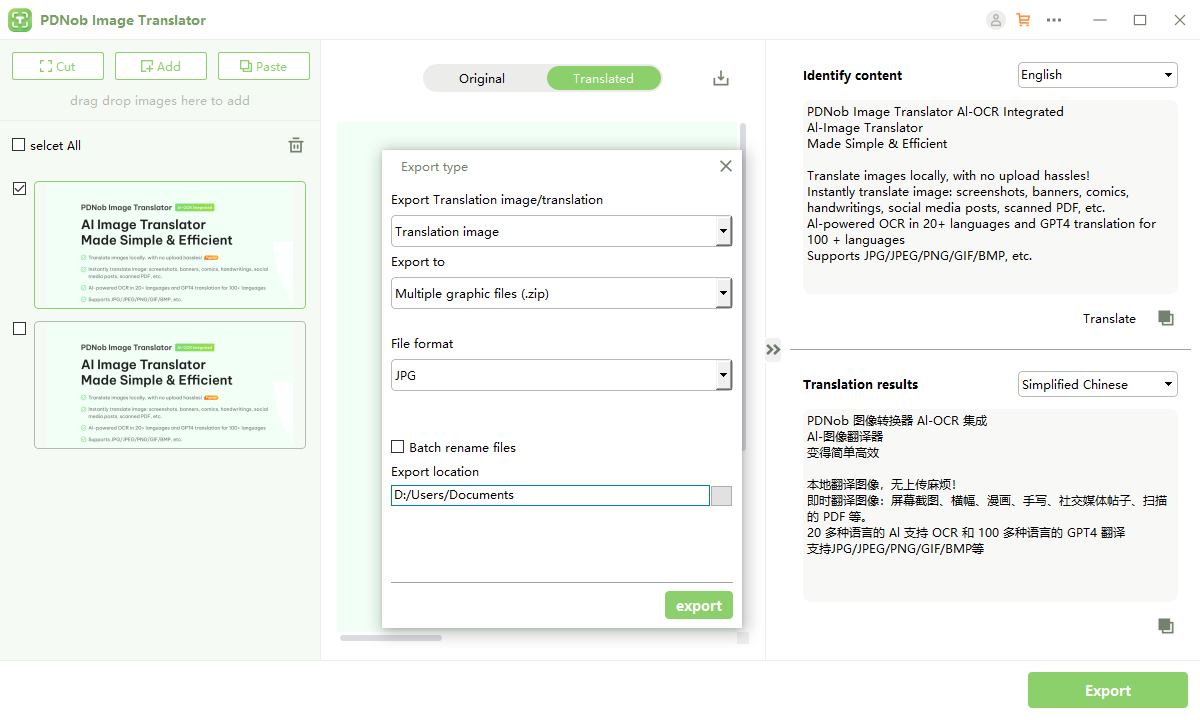
¿Fue útil esta página?
¿Aún necesitas ayuda?
Solo contacta a nuestro equipo de soporte y te responderemos dentro de 24 horas en días laborables.
Contáctanos